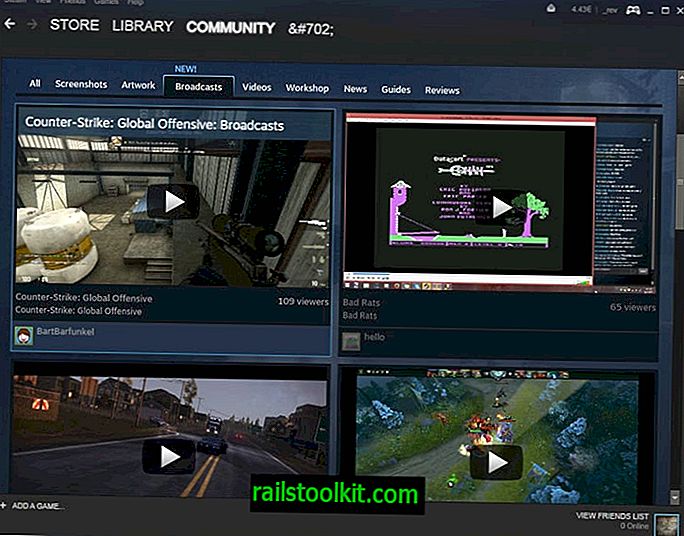I criteri forniscono agli amministratori di sistema e agli utenti le opzioni per configurare il comportamento di alcune funzionalità del sistema operativo Windows o delle applicazioni disponibili sui computer che lo eseguono.
Sono utilizzati principalmente per controllare le macchine di una rete di computer, ma poiché tutte le versioni professionali di Windows vengono fornite con l'Editor criteri di gruppo, possono essere utilizzate anche su singoli PC per modificare le preferenze.
Anche gli amministratori e gli utenti che desiderano controllare il browser Google Chrome possono farlo, ma devono scaricare e installare i modelli di criteri prima che tale opzione diventi disponibile.
Questi file delle politiche sono disponibili per i sistemi Windows, Linux e Mac. Questa guida copre solo Windows. Se sei interessato all'installazione di criteri su sistemi Mac o Linux, consulta la pagina dell'assistenza di Google che descrive come farlo.
La prima cosa che devi fare è scaricare i modelli di criteri dalla pagina collegata nel paragrafo precedente. Fare clic su Windows e Linux lì e quindi su "file zip di modelli e documentazione di Google Chrome".
Il download ha una dimensione di 7, 1 Megabyte e deve essere estratto sul sistema dopo il completamento.
Aprire l'Editor criteri di gruppo nel passaggio successivo. Un modo per farlo è toccare il tasto Windows, digitare gpedit.msc e premere invio. È possibile che venga visualizzato un prompt Controllo dell'account utente che è necessario accettare prima di poter continuare.
Nell'editor Criteri di gruppo, selezionare Criteri del computer locale> Configurazione computer> Modelli amministrativi.
Fai clic con il tasto destro su Modelli amministrativi e seleziona "aggiungi / rimuovi modelli ..." dal menu contestuale.

Questo apre una piccola finestra con i controlli per aggiungere nuovi modelli di criteri sul sistema o per rimuovere quelli esistenti.
Fare clic sul pulsante Aggiungi e selezionare la directory in cui sono stati estratti i modelli. Seleziona windows> adm> la tua directory del codice della lingua, lì il file chrome.adm e quindi apri per aggiungerlo all'editor Criteri di gruppo.
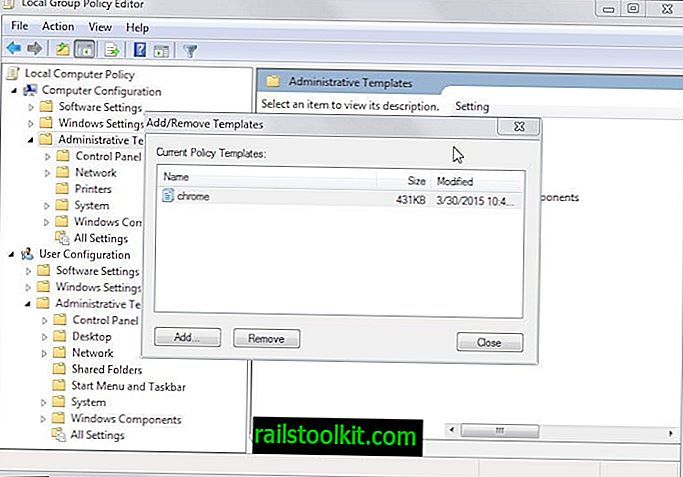
Un clic sul pulsante Chiudi rimuove nuovamente la finestra. Se non hai mai aggiunto modelli personalizzati prima, dovresti vedere la nuova voce "Modelli amministrativi classici (ADM)" in Configurazione computer e utente.
Seleziona Google e quindi Google Chrome per visualizzare le norme aggiunte dai modelli. Puoi trovare l'elenco completo delle norme disponibili, comprese le descrizioni e le informazioni aggiuntive in una pagina del sito Web Chromium.
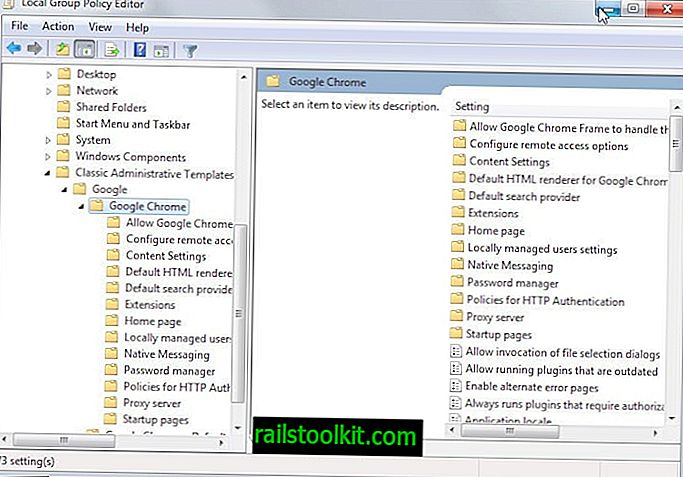
Per rimuovere i modelli di criteri in un secondo momento, aprire nuovamente la finestra di dialogo Aggiungi / rimuovi modelli, selezionare Chrome dall'elenco dei modelli di criteri disponibili, quindi rimuovere.